Le custom post type (type d’article personnalisé) présent dans Divi sous le nom de “Projets” a été conçu par Elegant Themes pour présenter les créations de l’utilisateur sous la forme d’un portfolio.
Vous n’êtes pas sans ignorer qu’il existe un module portfolio “classique” et un module portfolio “filtrable” ; ce dernier autorisant le tri des projets par catégorie, une fonctionnalité très intéressante pour filtrer les informations à afficher.
Le CPT “Projets” peut donc être utilisé à différentes fins, mais son appellation n’est pas toujours en adéquation avec les données qu’il contient.
Aussi, il peut être parfois justifié de vouloir le renommer. Nous allons donc voir comment y parvenir.
Aperçu du résultat après avoir renommé le CPT “Projets”
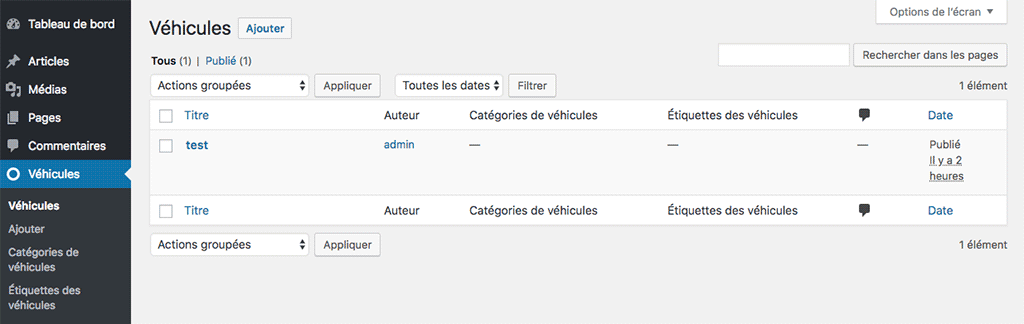
Pour mon tuto, j’ai choisi de renommer “projets” par “véhicules”, comme si on avait à faire le listing d’un parc automobile, ou des petites annonces automobiles par exemple…
Comme vous pouvez le constater sur la capture d’écran, j’ai modifié :
- le nom du custom post type
- l’icone du custom post type
- l’intitulé des catégories
- l’intitulé des étiquettes
Notez que l’URL est également modifiée : ![]()
Comment procéder
Vous avez un thème enfant ?
Si la réponse est positive, alors il vous suffit de copier-coller le code ci-dessous dans le fichier functions.php de votre thème enfant.
Remplacez simplement les mots “véhicules” (au pluriel) et “véhicule” (au singulier) par les termes de votre choix.
Pour changer l’icone
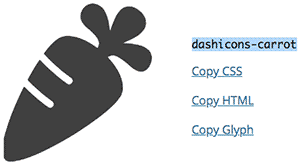
Vous pouvez changer l’icone du custom post type en cherchant l’inspiration dans la bibliothèque Dashicons de WordPress.
- Cliquez sur l’icone de votre choix puis copiez son “slug” (par exemple : dashicons-carrot sur l’image ci-contre)
- Collez le slug à la ligne 16 du code ci-dessus, entre guillemets et juste après ‘menu_icon’ =>
Vous n’avez pas de thème enfant ?
Si vous souhaitez ajouter un thème enfant à Divi, vous pouvez télécharger gratuitement celui de Divi Community qui intègre quelques modifications utiles.
Si vraiment vous n’y tenez pas, je vous ai fait un mini plugin très simpliste qui vous permet d’éviter d’avoir un fichier functions.php et donc un thème enfant.
Mais vous devrez quand même modifier le code la main… 🙂 Je vous explique comment ci-dessous.
Comment utiliser ce mini plugin
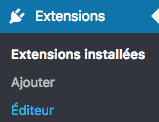
Installez-le comme n’importe quel plugin WordPress.
Dans la colonne de gauche, cliquez sur Extensions -> Éditeur.
Sur la page qui s’affiche, tout en haut à droite, choisissez le plugin “Renommer les projets Divi” dans la liste déroulante, puis cliquez sur Sélectionner.

Faites les modifications souhaitées aux lignes 20, 21, 27, 29, 36 et 48 et cliquez en bas sur le bouton bleu Mettre à jour le fichier.
Si par mégarde vous aviez fait une erreur, un rapport s’affiche en bas de page pour vous aider à la corriger. De plus, les modifications ne s’enregistreront pas tant que l’erreur n’est pas rectifiée.
Quand tout est ok, rafraîchissez la page pour voir apparaitre vos changements.
Le mot de la fin
Quelle que soit la méthode employée pour renommer le custom post type “projets” de Divi, pensez à valider vos permaliens en allant dans Réglages -> Permaliens puis en cliquant sur le bouton bleu Enregistrer les modifications. 😉









Bonjour,
Votre code est intéressant et j’aimerai pouvoir l’utiliser si c’est possible d’avoir deux types de projets différents.
Pensez-vous qu’il serait possible de scinder “projet” en deux parties avec leurs catégories respectives?
Ex de projet
– Artistes – catégorie: peintre, sculpteurs,.. étiquette: nom de l’artiste
– Artisans – catégorie: Bijoutier,… étiquette : nom de l’artisan
http://www.lartesan.com
Bien à vous
Laurent
et comment fait on pour que cette partie apparaissent dans le gestionnaire de menu ?
Par rapport à ta demande, je pense qu’il faudrait avoir 2 custom post types différents… ce qui impliquerait de dupliquer le module “portfolio” et de modifier son code source.
Dans ce cas, le plus simple serait d’utiliser un plugin comme Portfolio Posts Pro.
Peux-tu détailler, je ne comprends pas ta question… 🙂
Bonjour,
J’ai à priori suivi scrupuleusement votre méthode en utilisant le function.php de mon thème enfant….ça m’affiche une page blanche quand j’essaye de retourner dans mon admin.
Ça met tout simplement mon site hors d’usage, erreur 500 sur Google Chrome
Il s’agit d’une erreur PHP. Ton fichier functions.php commence bien par < ? php (sans les espaces) ?
Tuto très utile qui a marché à merveille pour moi, merci infiniment! Savez-vous par ailleurs s’il y a moyen de faire apparaître la catégorie et l’étiquette sur chaque page “projet” individuelle?
Bonjour,
J’ai testé et tout fonctionne parfaitement.
Savez-vous comment faire pour renommer les “articles” comme pour les projets ?
Merci d’avance
Bonjour, tu devrais peut-être créer un Custom Post Type dans ce cas la non?
Bonjour, tu as essayé en mettant un champs dynamique avec ces catégories via un module texte du builder?
Bonjour,
Très bonne idée de tuto, mais j’ai beau essayé la solution sur le thème enfant ou le plugin, cela ne fonctionne pas… 🙁
Pourtant, j’ai bien remplacé les éléments demandés…
Une idée ?
Merci à vous !
Bonjour Murielle, je ne peux que te conseiller de tout revérifier étape par étape…
Bonjour Pierre,
C’est top ! Ça fonctionne à merveille !
Juste une chose :
J’ai entré ton code et ai renommé le type de post par “Partenaires”.
Quand je survole “Partenaire”, la fonction pour modifier les catégories de partenaires à disparu (en réalité elle est invisible, il n’y a rien d’écrit mais je peux cliquer pour y accéder).
As-tu une solution pour réparer ça ?
Je te suggère de revérifier ton code car j’ai cette fonction d’installée sur mon site de test et tout fonctionne parfaitement.
Si besoin, télécharge mon mini-plugin que je propose en fin d’article pour vérifier ce que ça dit.
Bonjour Pierre, avec ton plugin, c’est parfait !
Merci beaucoup 🙂 T’assures ! 😉
Merci pour ce plugin. Tout ce qu’il me fallait !
Bonjour Pierre, merci pour ton script.
J’ai toutefois rencontré un souci avec les projects_tags, qui se comportent désormais comme des catégories. Il doit y avoir un souci quelque part.
Pour apporter ma pierre à l’édifice, tout ce que je cherchais avec les project_tags était un changement d’URL. Un ami développeur m’a un petit peu aidé avec l’ajout des quelques lignes qui vont suivre :
/* Changer l’URL des étiquettes */
register_taxonomy( ‘project_tag’, array( ‘project’ ),
array(
‘rewrite’ => array( ‘slug’ => ‘cequevousvoulez’ ),
) );
Ne pas oublier d’enregistrer les permaliens après cela.
Bon weekend à tous !
Bonjour,
Je viens de coller ton code à la fin du fichier functions.php de mon thème enfant et quand je créé une “page projet” la page renvoi vers une erreur 404. Pour être sùr que ce n’est pas en changeant le terme véhicule j’ai retester en copiant-collant le code sans y apporter une modification et cela renvoi toujours autant vers une erreur 404.
Une raison pour que cela engendre cette erreur (contenu introuvable).?.
Hello, tu as réenregistré tes permaliens dans les réglages de WordPress?
Bonjour à vous,
Tous d’abord merci pour votre article.
J’ai voulu utiliser votre plugin pour changer le nom « projets » en « Etudes » sur mon site.
(J’aurais aimé faire un thème enfants mais mon site est déja entièrement paramétré et j’ai peur de « tout perdre » en installant maintenant un « thème enfant », c’est pourquoi j’ai pris le plugins.)
Apres avoir bien suivis la procédure d’installation et les modifications, j’ai tous d’abord constaté que cela changé jusqu’à l’apparence de « l’édition des postes », avec beaucoup d’options placées différemment. Ainsi que le builder-divi qui n’apparaît plus pareil.
Mais surtout le souci est que j’ai bien les nouveaux liens mais aucune page ne se trouve dessus malgré qu’elle soit publiée.
Pire ma page projet se trouve toujours active à l’ancien lien projet mais pas au nouveau.
Auriez-vous une solution pour corrigé le plugin ou ces défaults ?
—
Si cela est impossible est-ce qu’il est possible d’installer un thème enfant sans pour autant perdre toutes les paramétrages, mise en pages et préférences que j’ai déjà effectués ?
Bien à vous,
Jeremi
As-tu pensé à réenregistrer tes permaliens ? La différence que tu vois vient certainement du fait qu’un type de publication utilise Gutenberg et l’autre non.
Pas de souci pour le thème enfant. Pour en savoir plus sur l’utilisation d’un thème enfant avec Divi, je t’invite à lire mon article sur le sujet.
Salut, merci le code fonctionne parfaitement. J’ai seulement un problème : il me fait sauter Gutenberg, et me mets l’ancien éditeur… Comment faire ? Je vous remercie.
As-tu vérifié dans les options de Divi -> Créateur -> Avancé que Classic Editor n’est pas activé ?
Étrange car en ce qui me concerne, j’ai justement tendance à désactiver Gutenberg pour les CPT que je créé. Du coup, ma fonction une fois adaptée devrait fonctionner (remplace le slug de ton CPT ligne 3).
function activer_gutenberg_sur_un_cpt($current_status, $post_type)
{
if ($post_type === ‘slug_de_ton_CPT’) return false;
return $current_status;
}
add_filter(‘use_block_editor_for_post_type’, ‘activer_gutenberg_sur_un_cpt’, 10, 2);
Bonjour, merci ça fonctionne bien pour changer le CPT project en autre chose. Par contre, concernant les taxonomies, ça change les titres de catégories et de tags dans la back office mais ça ne change pas leur slug, ça affiche toujours “project_category”
J’ai adapté le code donné plus haut pour le faire fonctionner sur les catégories :
/* Changer l’URL des categoroies */
register_taxonomy( ‘project_category’, array( ‘project’ ),
array(
‘rewrite’ => array( ‘slug’ => ‘cequevousvoulez’ ),
) );
Mais ça ne fonctionne pas, j’ai bien enregistrer les permaliens dans les réglages ensuite.
Si quelqu’un a une solution je suis preneuse, merci !